Alles Paletti? Alle Möglichkeiten für deinen Liedtext – Teil 2
Alles Paletti?! Nie wieder suchen und fluchen!
Wo finde ich das … Zeichen? Wie kann ich … eingeben?
Weiter geht’s mit dem zweiten Teil unseres Eingabepaletten-Porträts. Heute haben wir alles rund um den Notentext für dich vorbereitet.
Hier geht es um den Reiter „Text / Akkorde“
Dieser Reiter ist wirklich vollgepackt! Hier findest du alle wichtigen Elemente rund um den reinen Notentext. Lass uns dies der Reihe nach anschauen. Das Feld “Titeltext” ganz links ermöglicht dir eine Ergänzung oder Bearbeitung der Informationen des Stücks. Seit FORTE 8 geht das sogar noch komfortabler mit einem Dialogfenster und sieht so aus, wenn du drauf klickst:
![]()
Damit du deine Ausdrucke nun immer ohne Mühe zuordnen kannst, gibt es seit FORTE 8 auch die Möglichkeit Kopf- und Fußzeile einzurichten.
Mit dem Button “Text” kannst du, wie du dir sicher gut vorstellen kannst, frei Hand Text in das Notenblatt einbringen. Der nächste Button “Marker” wiederum ist an eine Zählzeit der Partitur gebunden. Du könntest damit zum Beispiel Spielanweisungen eintragen oder Liedabschnitte kennzeichnen. Dies ist auch für die Wiedergabe spannend, denn hier kannst du nicht nur Takt und Zählzeit, sondern auch Marker, Probeziffern und Text als Startpunkt der Wiedergabe auswählen (Reiter “Wiedergabe” -> “Gehe zu”).
Wo wir gerade dabei sind: Probebuchstaben bzw. Probeziffern findest du auch in diesem Reiter der Eingabepalette, zwischen Liedtext und dem Akkordsymbol. Dieses Element steht stets am Anfang eines Taktes. Wenn du das nicht möchtest, kannst du dieses Element wie alle anderen auch durch gedrückte Strg-Taste & den Pfeiltasten bewegen.
Kommen wir zu einem wirklich wichtigen und viel gefragten Thema: Liedtext!
![]()
Bereits hier in der Palette kannst du den Typ (Strophe, Refrain, Block) und die grundlegende Position des Liedtextes (über, unter oder zwischen den Zeilen) festlegen. Wähle die Note in der Partitur aus, bei der dein Liedtext beginnen soll. Tippe deinen Text ein: Mit dem Leerzeichen kannst du die Silben trennen und der nächsten Note zuordnen. Mit einem Binde- oder Unterstrich kannst du die Silbe über Notenwerte halten lassen.
Im Eigenschaftenfenster des Liedtextes kannst du weitere Strophen ergänzen: Wähle dazu einfach im Reiter “Text” die entsprechende Nummer aus. Mit einem Rechtsklick auf den jeweiligen Strophentext in der Partitur kannst du übrigens die Strophennummer ein- oder ausblenden lassen.
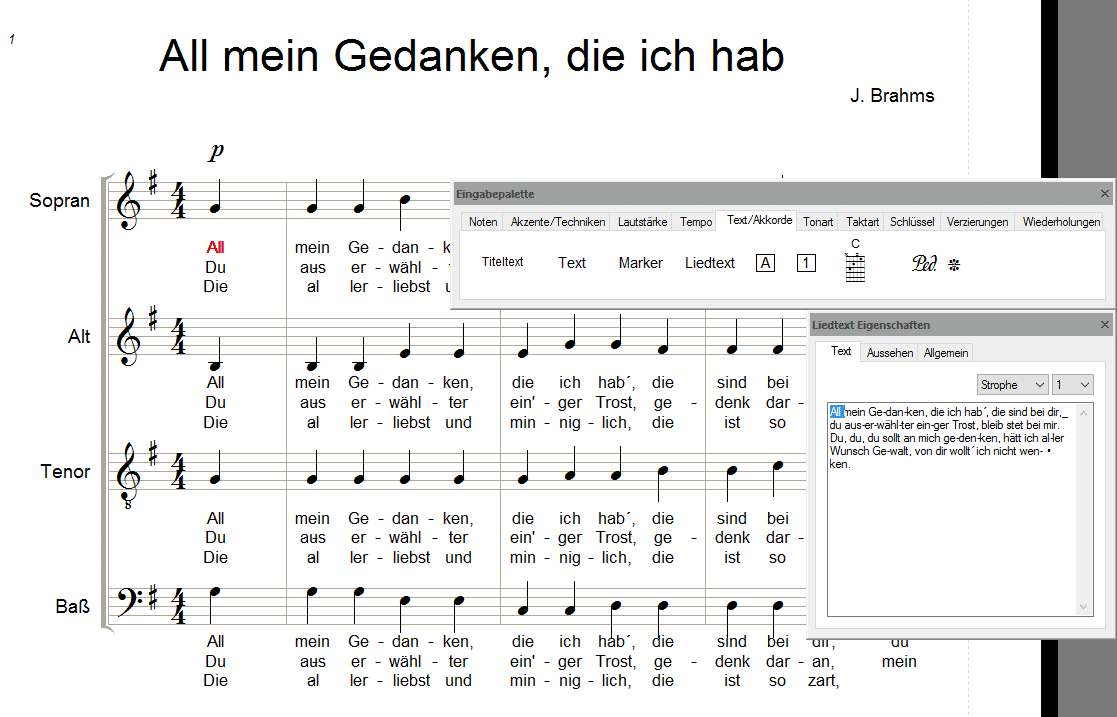
Wenn du häufig Chorsätze schreibst, dann weißt du ja schon, wie man mit mehreren Stimmen arbeitet. Du weißt auch, dass es wichtig ist, in den Layouteinstellungen genug Platz für alle Noten aller Stimmen und für den Liedtext einzurichten. Aber wusstest du auch schon, dass du den Stimmen jeweils unterschiedlichen Text zuordnen kannst?
Wenn du die entsprechende Stimmebene im Hauptreiter “Start” auswählst, kannst du erneut einen Text für die Strophe 1 eingeben. Zur Liedtexteingabe haben wir ein kurzes Video für dich vorbereitet:
Nun zu den Akkorden
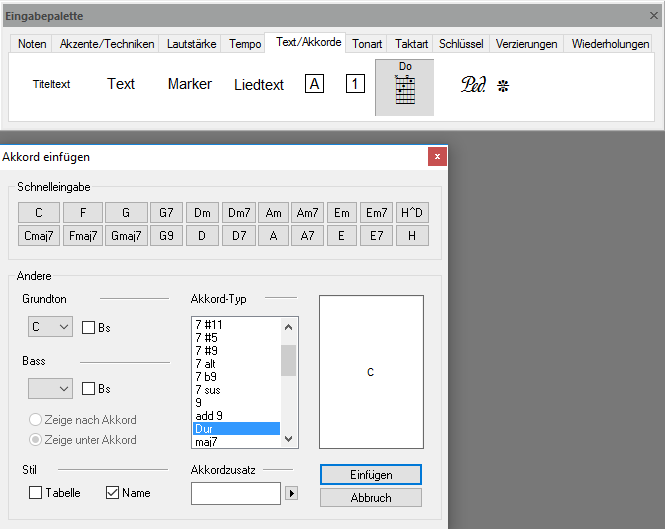
Wenn du das Akkordsymbol anklickst, öffnet sich ein Fenster mit dem du die Akkorde konfiguieren kannst. Die häufigsten findest du oben in der Schnellauswahl, alle anderen kannst du dir nach Herzenslaune zusammenstellen, mit Zusätzen versehen und so weiter. Du kannst auch wählen, ob du nur den Namen und / oder das Griffbild angezeigt bekommen möchtest. In der linken Ecke des Fensters gibt es unter “Stil” diese Möglichkeit einzurichten.
Wie du die Sprache der Akkorde festlegen kannst, haben wir dir hier erklärt. Diese Einstellung kannst du nicht über die Eingabepalette vornehmen.
Achtung! Eigene Griffbilder kannst du im Moment noch nicht mit FORTE erstellen. Wenn du lieber mit Tabulaturen arbeiten möchtest, haben wir hier ein Tutorial für dich vorbereitet.
Das letzte Symbol im Reiter “Text / Akkorde” ist für die Pianisten am interessantesten:
![]()
Hier kannst du den Pedaleinsatz in die Partitur eintragen und dir auch deinen bevorzugten Notationsstil dafür aussuchen. Wow! Hier steckt echt viel drin, oder?
Dies ist der zweite Teil über die Eingabepalette. Im nächsten und letzten Teil stellen wir dir die übrigen Möglichkeiten unserer Lieblingspalette vor. Wie hat dir dieser Artikel gefallen?
Wir freuen uns auf deine Nachrichten und Kommentare!









Ech super Programm!
Danke!
Ich kann es nur positiv bewerten. Ist echt Spitze!
Lieber Ernst,
vielen Dank für Dein Feedback!
Viele Grüße,
FORTE Team
Das beste Notendruckprogramm das ich je benutzt habe … aber ist eigentlich nicht richtig, denn Forte kann viel mehr als nur Noten in professionellem Layout drucken.
Ich habe mit Forte den aufwändigsten Song den ich je geschrieben habe arrangiert, und zwar bei der ERSTEN Anwendung von Forte. Mindestens 80% der Features kann man intuitiv anwenden, für die Feinheiten gibt es ein gutes Tutorial bzw. die Online Hilfe.
Mithilfe der MIDI-Export Funktion konnte ich dann das Arrangement ohne viel Zusatzaufwand in meine DAW (Samplitude Pro X3) laden und brauchte „nur“ noch die Audio-Aufnahmen sowie das Mixing&Mastering machen – fertig. Eine riesen Erleichterung auch für engagierte Amateure, Semi-Profis und professionelle Schreiber.
Einziger Wermutstropfen: die umgekehrte Richtung, also MIDI-Files in Forte importieren und darstellen zu lassen klappt nicht 100%-ig. Das ist schade, denn beim Mischen hat man doch auch immer wieder Ideen, die man dann im Notensatz dargestellt haben möchte; oder man spielt ein wenig am Keyboard „herum“ und hat eine gute Idee, die man dann als Grundlage für einen Song ausarbeiten möchte. Hier habe ich es noch nicht geschafft, mehrstimmige MIDI-Partituren ohne Nachbearbeitung bzw. manuelles Einpflegen in Forte reinzubekommen.
Als ich das Programm einem befreundeten Chorleiter und Musiklehrer gezeigt habe, hat er sich gleich die Lehrer-Version gekauft und ist ebenso begeistert wie ich.
Vielen Dank an das Forte-Team!
Hallo Harry,
vielen Dank für Dein nettes & ausführliches Feedback!
Wir wünschen Dir weiterhin viel Freude mit FORTE.
Barbara
FORTE Team
Mir ist das Programm mehrfach eingefroren und die Arbeit von Stunden war verloren. Sehr ärgerlich.
Hallo Annette,
es tut mir sehr leid, dass FORTE bei Dir eingefroren ist.
Kannst Du Dich bitte direkt per E-Mail an den Support wenden?
Support@fortenotation.com
Gemeinsam können wir versuchen die Ursache herauszufinden.
Merci!
Viele Grüße,
Barbara
FORTE Team